- Как заряжать AirPods разных поколений?
- Процесс зарядки
- Время работы от аккумулятора
- Проверка состояния батареи
- Как заряжать наушники AirPods Pro, 2 и 1 поколения через шнур и от беспроводной зарядки
- Какие футляры заряжаются без провода
- Как заряжать AirPods от беспроводной зарядки
- Если кейс AirPods не заряжается по воздуху
- Зарядка через кабель Lightning
- Можно ли заряжать AirPods 1 и 2 без провода
- Насколько хватает зарядки AirPods
- Время зарядки наушников
- Можно ли заряжать AirPods без чехла
- Зарядка AirPods и сведения о времени работы от аккумулятора
- Зарядка наушников AirPods
- Зарядка наушников AirPods
- Сведения об индикаторе состояния
- Проверка уровня заряда аккумулятора в процентах
- На iPhone, iPad или iPod touch
- На компьютере Mac
- Сведения о времени работы от аккумулятора
- Возможности наушников AirPods (3-го поколения)
- Возможности наушников AirPods Pro
- Возможности наушников AirPods (2-го поколения)
- Функция «Оптимизированная зарядка» на AirPods Pro и AirPods (3-го поколения)
Как заряжать AirPods разных поколений?
Как заряжать AirPods правильно, чтобы продлить время работы девайса? Как узнать остаток батареи? Где найти индикатор статуса? Ответы на самые распространенные вопросы вы найдете в нашем мануале – он понадобится каждому активному пользователю гаджета!
Процесс зарядки
Давайте начнем с инструкции, как правильно заряжать Аирподсы! Это стоит знать каждому, кто активно пользуется музыкальным девайсом. Сначала отметим, что полная зарядка аккумулятора чехла включает в себя несколько полных циклов зарядки наушников. Не используете «ушки» в данный момент? Храните их в кейсе, чтобы они не разрядились.
Поговорим о классическом способе и разберемся, как можно зарядить Айрподсы в чехле? Для этого сделайте следующее:
- Положите наушники в футляр;
- Подсоедините кабель Лайтнинг, входящий в комплект, к разъему Лайтнинг на чехольчике;
- Воткните другой конец кабеля к зарядному устройству или порту ЮСБ;
- Ждите активации индикатора и начинайте заряжать Эирподс.
К сожалению, пока зарядить AirPods без кейса не получится – первое и второе поколение девайса не оборудовано такой опцией. Разработчики обещают внедрить функцию в третью модель, которая скоро появится на рынке!
Многих пользователей интересует ответ на вопрос, можно ли заряжать футляр AirPods без наушников? Разумеется, да! Вы можете выбрать один из нескольких способов и заряжать аккумулятор в любой момент. Давайте подробно разберем каждый способ!
Переходим к следующей инструкции – вы можете заряжать кейс от AirPods от беспроводной системы стандарта Qi или разъема Lightning . Это очень удобно!
- Положите чехол на зарядном устройстве так, чтобы индикатор находился наверху;
- Крышка должна быть плотно закрыта;
- Индикатор состояния должен показывать текущий уровень зарядки AirPods на протяжении восьми секунд.
Наконец, отметим, можно ли заряжать AirPods от розетки – конечно, да! Используйте специальное ЮСБ-устройство для Айфона или Айпада. Также можно подключить девайс проводом к компьютеру Мак и заряжать его от батареи.
Время работы от аккумулятора
Мы научились заряжать наушники AirPods 2 – пора разобраться, как отследить момент низкого заряда батареи.
Ждите звукового сигнала, который подадут один или два наушника сразу:
- Одиночный звуковой сигнал говорит о низком уровне заряда;
- Двойной сигнал прозвучит непосредственно перед отключением девайса.
Переходим к возможностям устройства! Сначала поговорим о первом поколении музыкального девайса:
- От одной зарядки – до 5 часов прослушивания музыки и до двух часов разговоров;
- Если девайс заряжался в чехле на протяжении пятнадцати минут, время прослушивания – три часа, время разговора – более часа;
- Так как чехол позволяет заполнить батарею несколько раз, время прослушивания увеличивается до суток, а время разговора – до 11 часов.
Переходим ко второму поколению устройства – возможности таковы:
- До пяти часов прослушивания музыки и до трех часов разговора без подзарядки;
- Три часа прослушивания и два часа в режиме общения при зарядке в футляре в течение пятнадцати минут;
- Чехол AirPods хранит несколько циклов – вы можете слушать музыку более суток, общаться по телефону – до 18 часов .
Поймали момент разрядки? Поздравляем! Переходим к следующей части нашего обзора и обсудим, как проверить работоспособность аккумулятора девайса.
Проверка состояния батареи
Давайте поговорим о том, как посмотреть на сколько заряжены AirPods с помощью вспомогательного гаджета. Начнем с Айфона:
- Откройте крышку футляра и положите его рядом с телефоном;
- Подождите несколько секунд, пока на экране не отобразится состояние батареи AirPods с футляром.
Также вы можете использовать другие яблочные устройства – Айпод Тач или Айпад:
- Установите на Айпод или Айпад виджет «Элементы питания»;
- Найти виджет можно в официальном магазине приложений Эп Стор и скачать бесплатно;
- Оставьте в футляре хотя бы один наушник и поднесите его к устройству.
Посмотреть состояние заряда можно на компьютере Мак:
- Откройте крышку футляра или достаньте наушники AirPods полностью;
- Найдите меню блютус в строке меню на компьютере;
- Наведите курсор на ушки в меню.
Мы разобрались, как понять, что Айрподсы заряжены – напоследок ловите данные об индикаторе статуса!
- Если гаджет находится в чехле с открытой крышкой, индикатор указывает на состояние зарядки наушников AirPods;
- Если гаджета в футляре нет, индикатор говорит о состоянии заряда чехла;
- Зеленый цвет сигнализирует о заполненности аккумулятора на сто процентов;
- Желтый сигнал говорит о том, что осталось менее одного полного цикла работы батареи AirPods.
Теперь вы знаете, сколько по времени заряжать AirPods и как правильно это делать – вы можете определять состояние батареи по индикатору и другим признакам! Надеемся, наши советы будут полезны активным пользователям музыкального устройства. Наслаждайтесь музыкой и общением с комфортом без ограничений.
Источник
Как заряжать наушники AirPods Pro, 2 и 1 поколения через шнур и от беспроводной зарядки
Сегодня расскажем, как заряжать AirPods Pro, 2 и 1-го поколения от беспроводной зарядки или через кабель Lighting. Также ответим на частые вопросы касательно аккумуляторов наушников Apple.
Какие футляры заряжаются без провода
Apple представила возможность беспроводной зарядки с выходом AirPods 2-го поколения в марте 2019 года.
Они продаются с одним из двух типов футляра на выбор:
- С поддержкой беспроводного стандарта Qi и кабеля Lighting.
- С поддержкой только кабеля Lighting.
Вместе со вторым поколением наушников в продажу поступили кейсы для зарядки «по воздуху». Они подходят для 1-го и 2-го поколения.
Вышедшая в октябре 2019 года Pro-версия поддерживают беспроводные зарядные устройства (ЗУ) и кабель Lighting.
Вот кейсы, которые могут заряжаться «по воздуху»:
- Футляр AirPods с поддержкой стандарта Qi, изображённый на картинке выше.
- Все футляры AirPods Pro.
Как заряжать AirPods от беспроводной зарядки
Кейс беспроводной зарядки AirPods Pro и 2 поколения наушников можно заряжать на любых ковриках или подставках стандарта Qi. Есть слухи о несовместимости с некоторыми ЗУ бренда Mophie, но достоверно убедиться в этом пока не удалось.
На футлярах есть светодиодный индикатор статуса:
Как зарядить чехол от AirPods без провода:
- Поместите кейс на ЗУ индикатором кверху (или лицом к вам, если используете подставку). Его крышка должна быть закрыта. Обратите внимание, что можно заряжать чехол без наушников или вместе с ними.
- Индикатор статуса включится на 8 секунд и покажет текущий уровень заряда: зелёный цвет — аккумулятор заряжен на 100%, жёлтый — осталось менее одного цикла (полностью заряженного футляра хватает на несколько циклов зарядки наушников).
- После этого индикатор погаснет, а футляр продолжит заряжаться.
Чтобы увидеть, заряжается ли футляр (жёлтый индикатор) или он уже полностью заряжен (зелёный индикатор), нажмите на него пока он находится на беспроводном коврике (подставке). После двойного постукивания по корпусу светодиодный индикатор будет гореть непрерывно в течение 8 секунд.
Если кейс AirPods не заряжается по воздуху
Если вы кладёте футляр AirPods на ЗУ и ничего не происходит, проверьте несколько моментов:
- Находится ли кейс в центре коврика или подставки. Это наиболее распространённая проблема, так как некоторые ЗУ могут не срабатывать, если положить футляр неправильно. Найти правильное место можно перемещая кейс его по коврику или поставке.
- Точно ли его нужно заряжать. Иногда будет казаться, что нужно зарядить кейс, однако, он хорошо удерживает заряд даже после двух дней бездействия.
- Подключено ли беспроводное ЗУ к сети. Эта известная проблема заключается в том, что кабель не подключён к розетке или корпусу ЗУ. Проверьте соединение и снова поместите кейс на коврик (подставку).
- Есть ли на кейсе защитный чехол. Снимите его, поместите кейс на зарядный коврик. Некоторые чехлы могут мешать зарядке футляра.
Если возникают проблемы с беспроводной зарядкой, убедитесь, что кейс находится по центру ЗУ. Также проверьте подключение кабеля коврика (подставки), снимете чехол с кейса при его наличии.
В случае проблем с питанием «по воздуху», вы всегда можете использовать провод Lightning.
Зарядка через кабель Lightning
Чтобы заряжать AirPods через шнур, подключите к разъёму кейса входящий в комплект кабель Lightning. Можно использовать Lightning-USB-C или Lightning-USB. Другой конец кабеля подключите к зарядному устройству или порту компьютера.
Уровень заряда кейса отображается на индикаторе при открытой крышке и вынутых из него наушниках: зелёный — аккумулятор полностью заряжен, жёлтый — осталось менее одного цикла.
Если футляр не заряжается от кабеля Lightning, читайте нашу статью «Почему не заряжается кейс AirPods».
Можно ли заряжать AirPods 1 и 2 без провода
Да, вы можете заряжать наушники первого или второго поколения по беспроводной связи.
Первое поколение выпускалось с 2016 года, комплектуясь футляром с кабелем Lightning. В 2019 году Apple обновила их до 2-го поколения, предоставив покупателю на выбор два футляра: с поддержкой беспроводной зарядки и стандартную версию Lightning.
Одновременно в продажу поступили футляры с беспроводной зарядкой, которые прекрасно подходят для первого поколения. Тратить деньги на покупку новых наушников не придётся. Звучат они не сильно лучше.
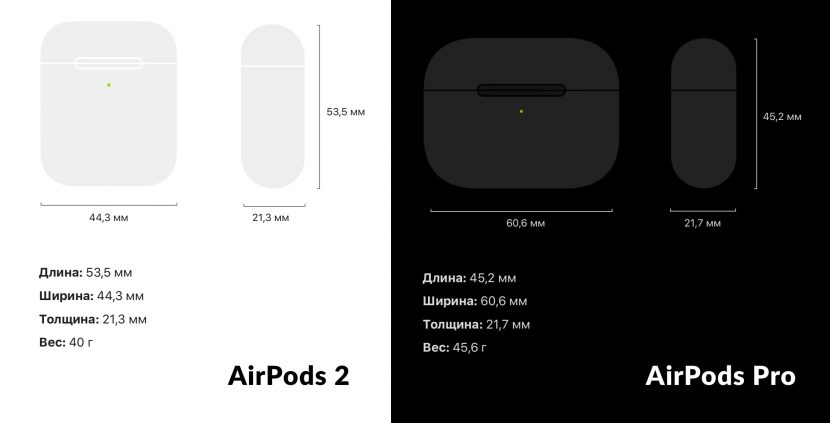
Если задумываетесь о переходе на версию Pro, рекомендую прочитать сравнение AirPods Pro и второго поколения. Статья поможет определиться, что лучше выбрать.
Насколько хватает зарядки AirPods
Время работы от аккумулятора зависит от того, в каких условиях и как вы используете наушники. На него влияют настройки громкости, температура окружающей среды и другие факторы.
В официальной документации Apple указано сколько держит заряд AirPods Pro:
- До 5 часов в режиме прослушивания музыки.
- До 3,5 часов в режиме разговора.
Полностью заряженного футляра хватает на несколько циклов зарядки наушников — это более чем 24 часа прослушивания аудио и до 18 часов разговоров.
AirPods 2 держат зарядку немного меньше:
- До 5 часов в режиме прослушивания музыки.
- До 3 часов в режиме разговора.
Apple проводила тестирование времени автономной работы наушников на iPhone Xs Max с уровнем громкости 50%.
Время зарядки наушников
Чтобы заряжать AirPods в чехле, нужно положить их внутрь и закрыть крышку.
Сколько по времени заряжаются AirPods зависит от модели и состояния их аккумуляторов:
- Pro-версия — 5 минут зарядки в футляре прибавляют примерно час работы.
- 2 поколение — 15 минут зарядки в кейсе добавляют около 2,5 часов работы.
Получается, что до состояния наушников в 100% нужно подождать 20-30 минут. При этом кейс заряжается по воздуху до 100% не менее часа.
Если зарядка наушников до 100% занимает больше получаса (иногда до 2 часов) — это признак умирающих аккумуляторов.
Помните, что проводная зарядка всегда быстрее, чем беспроводная, особенно при использовании ЗУ от iPhone или iPad.
Невозможно быстрее зарядить AirPods Pro используя 18-ваттный зарядный блок от iPhone 11 Pro или 11 Pro Max. При этом его использование не повредит наушникам, поскольку используется технология, предотвращающая «перезарядку».
Можно ли заряжать AirPods без чехла
К сожалению, это невозможно. Apple не предоставила альтернативного способа зарядки своих наушников без чехла. Видимо это сделано для того, чтобы в случае потери или поломки кейса люди покупали новый.
Это тенденция, которую можно увидеть во всех беспроводных наушниках от других производителей.
Если у вас есть вопросы по AirPods любого поколения, задавайте их в комментариях, постараемся помочь.
Источник
Зарядка AirPods и сведения о времени работы от аккумулятора
Узнайте, как заряжать наушники AirPods с помощью зарядного футляра и как продлить время их работы от аккумулятора.
Зарядка наушников AirPods
Чтобы зарядить наушники AirPods, поместите их в футляр. Заряда футляра хватает на несколько полных циклов зарядки наушников AirPods, что позволяет заряжать их в пути. Чтобы наушники AirPods не разряжались, храните их в футляре, когда не используете.
Зарядка наушников AirPods
Можно заряжать зарядный футляр MagSafe или беспроводной зарядный футляр с помощью зарядного устройства стандарта Qi. Расположите футляр на зарядном устройстве так, чтобы его индикатор состояния находился сверху, а крышка была закрыта. Индикатор состояния должен отображать текущий уровень заряда в течение 8 секунд. Если у вас AirPods Pro или AirPods (3-го поколения), можно коснуться футляра, расположенного на зарядном коврике, чтобы увидеть заряжаются ли наушники (индикатор светится оранжевым) или полностью заряжены (индикатор светится зеленым).
Сведения об индикаторе состояния
Зарядный футляр MagSafe: индикатор состояния находится на лицевой стороне футляра.
Беспроводной зарядный футляр: индикатор состояния находится на лицевой стороне футляра.
Зарядный футляр: индикатор состояния в футляре находится между отсеками для наушников AirPods.
Если наушники AirPods находятся в футляре с открытой крышкой, индикатор показывает состояние зарядки. Если наушники AirPods находятся не в футляре, индикатор показывает состояние футляра. Зеленый цвет означает, что аккумулятор полностью заряжен, а оранжевый — что осталось менее одного полного цикла заряда.
Если подключить зарядный футляр MagSafe или беспроводной зарядный футляр к зарядному устройству или поместить его на зарядное устройство стандарта Qi, индикатор состояния будет светиться в течение 8 секунд. Если индикатор мигает белым светом, наушники AirPods готовы к настройке с помощью одного из имеющихся устройств. Если индикатор мигает желтым светом, может потребоваться повторная настройка наушников AirPods.
Чтобы зарядить футляр проводным способом, подсоедините кабель Lightning, входящий в комплект поставки наушников AirPods, к разъему Lightning на футляре. Можно использовать кабель USB-C/Lightning или кабель USB/Lightning. Затем подсоедините другой конец кабеля к зарядному устройству или порту USB. Футляр можно заряжать вне зависимости от наличия в нем наушников AirPods. Быстрее всего это можно сделать, используя зарядное устройство USB для iPhone или iPad или подключив его к компьютеру Mac.
Чтобы просмотреть подробные ведения о состоянии и уровне заряда, см. раздел Проверка состояния заряда.
Проверка уровня заряда аккумулятора в процентах
Уровень заряда аккумулятора наушников AirPods в процентах можно проверить с помощью iPhone, iPad, iPod touch или Mac.
На iPhone, iPad или iPod touch
Откройте крышку футляра, содержащего наушники AirPods, и расположите футляр в непосредственной близости от устройства iPhone, iPad или iPod touch. Подождите несколько секунд, пока на экране не отобразится состояние зарядки наушников AirPods.
Состояние зарядки наушников AirPods можно также проверить с помощью виджета «Элементы питания» на iPhone, iPad или iPod touch. Уровень заряда футляра отображается, только если в футляре находится хотя бы один наушник AirPods.
На компьютере Mac
- Откройте крышку или извлеките наушники AirPods из футляра.
- Щелкните значок Bluetooth ( ) в строке меню.
- Наведите курсор на наушники AirPods в меню.
Сведения о времени работы от аккумулятора
При низком уровне заряда аккумулятора наушников AirPods на экран iPhone или iPad выводится уведомление. Уведомления приходят, когда остается 20, 10 и 5 процентов заряда.
Кроме того, при низком заряде аккумулятора один или оба наушника AirPods воспроизводят звуковой сигнал. При 10 процентах заряда аккумулятора сигнал будет одиночным, а непосредственно перед выключением наушников AirPods — двойным.
Возможности наушников AirPods (3-го поколения)
- Футляр позволяет зарядить наушники несколько раз и слушать музыку до 30 часов, 1 а говорить по телефону — до 20 часов. 2 .
- AirPods (3-го поколения) могут работать до 6 часов в режиме воспроизведения (до 5 часов с функцией «Пространственное аудио») 3 или до 4 часов в режиме разговора без подзарядки. 4 .
- Если AirPods (3-го поколения) заряжать в футляре в течение 5 минут, они смогут работать примерно в течение 1 часа в режиме воспроизведения 5 или около 1 часа в режиме разговора. 6 .
Возможности наушников AirPods Pro
- Футляр позволяет зарядить наушники несколько раз и слушать музыку более 24 часов, 7 , а говорить по телефону — более 18 часов. 8
- AirPods Pro могут работать до 4,5 часа в режиме воспроизведения 9 или до 3,5 часа в режиме разговора без подзарядки. 10 .
- Если AirPods Pro заряжать в футляре в течение 5 минут, они смогут работать примерно в течение 1 часа в режиме воспроизведения 11 или около 1 часа в режиме разговора. 12 .
Возможности наушников AirPods (2-го поколения)
- Футляр позволяет зарядить наушники несколько раз и слушать музыку более 24 часов, 13 а говорить по телефону — до 18 часов. 14
- Наушники AirPods могут работать до 5 часов в режиме воспроизведения 15 или до 3 часов в режиме разговора без подзарядки. 16
- Если AirPods заряжать в футляре в течение 15 минут, они смогут работать в режиме воспроизведения до 3 часов 17 или до 2 часов в режиме разговора. 18
Функция «Оптимизированная зарядка» на AirPods Pro и AirPods (3-го поколения)
Функция «Оптимизированная зарядка» уменьшает износ аккумулятора и продлевает срок его службы за счет сокращения времени, которое наушники AirPods Pro и AirPods (3-го поколения) находятся в полностью заряженном состоянии. Наушники AirPods Pro, AirPods (3-го поколения) и устройства iPhone, iPad и Pod touch на основе анализа вашего ежедневного графика приостанавливают зарядку таким образом, чтобы непосредственно перед использованием наушников был достигнут уровень заряда выше 80 %.
Для работы функции «Оптимизированная зарядка» AirPods Pro и AirPods (3-го поколения) требуется iPhone, iPod touch или iPad; эта функция включается по умолчанию при настройке устройства либо после обновления iOS или iPadOS до версии 15 или более поздней. Чтобы отключить эту функцию, откройте футляр AirPods и перейдите в меню «Настройки» > Bluetooth на устройстве iPhone, iPad или iPod touch. Нажмите кнопку «Подробнее» рядом с устройством AirPods Pro и AirPods (3-го поколения) в списке устройств. Отключите функцию «Оптимизированная зарядка».
Источник






















